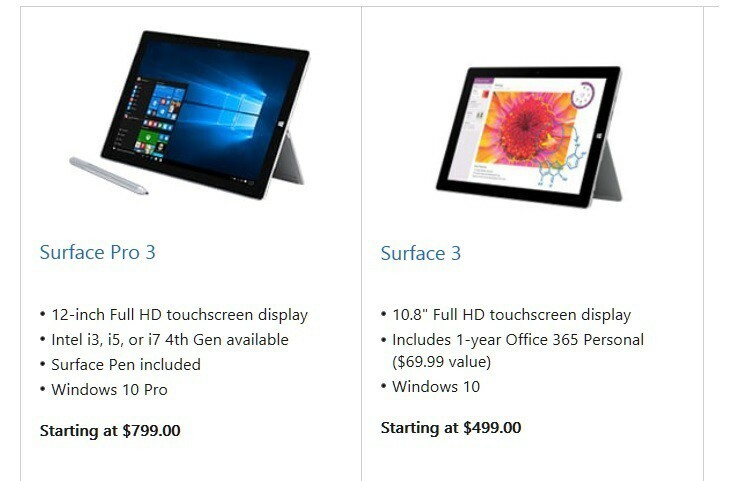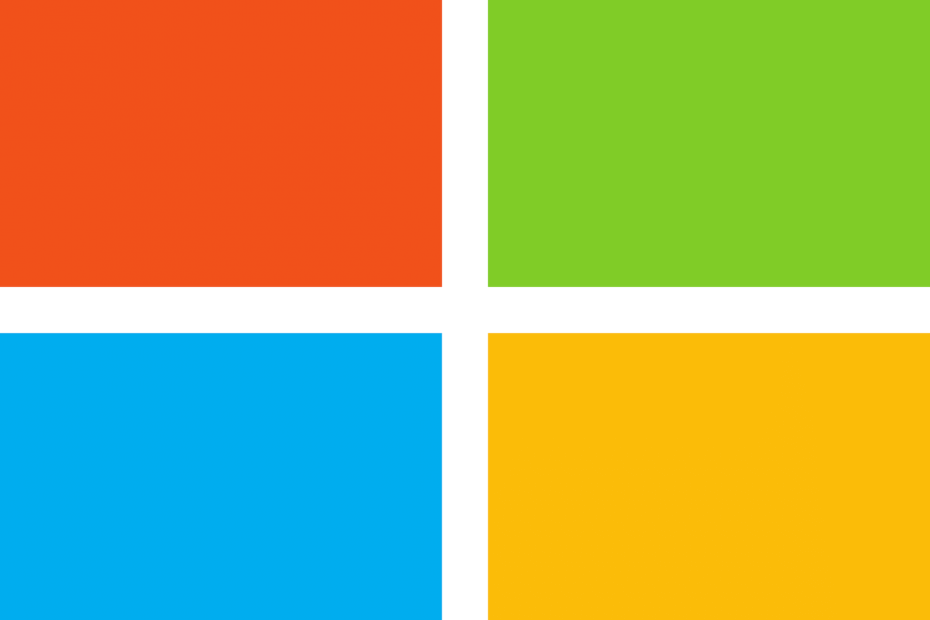Windows 10 - це остання версія Windows від Microsoft. Хоча це набагато вдосконалена версія Windows, деякі користувачі, які переходять із Windows 7 або старішої версії, можуть здатися, що Windows 10 занадто важкий для використання. Сьогодні ми покажемо вам, як використовувати Windows 10 як професіонал!
Ключ до освоєння ОС - це глибоке знання ОС з усіма її функціями та ярликами. Ми будемо розбивати статті на розділи
Знати МОЖЕ ЗНАТИ комбінації клавіш
Хоча Windows 10 є оновленою версією Windows, багато Гарячі клавіши були збережені в порівнянні з попередньою версією, але додано деякі нові ярлики, характерні для функцій Windows 10. Ми додамо до списку нові, характерні для Windows 10. Ви можете знайти решту тут
- Windows + A: Виховує Центр дій
- Windows + C: Виховує кортану
- Windows + I: Відкриває меню налаштувань
- Windows + Ctrl + D: Додає новий робочий стіл
- Windows + Ctrl + стрілка вліво / стрілка вправо: Перемикання між робочими столами
Ці п’ять ярликів допомагають збільшити вашу продуктивність.
Використання меню «Пуск»
Хоча меню "Пуск" було до Windows 7, але в Windows 8 його було видалено лише для того, щоб додати назад у Windows 10. Але в Windows 10 він набагато вдосконалений. Тепер сучасні програми (Програми, завантажені з магазину Windows), можуть відображати різну інформацію вжива плитка”Меню" Пуск ". Щоб використовувати його як професіонала, завжди закріпіть найпопулярніші програми в центрі уваги та переконайтеся, що їх розмір збільшено до великого. Також використовуйте сучасні програми, наприклад, для розсилки, а не покладаючись на браузер, використовувати “пошту та календар”, додаток за замовчуванням. Так що ви зможете увімкнути живу плитку, і ви ніколи не пропустите пошту. Також нові листи з’являються в Центрі дій.
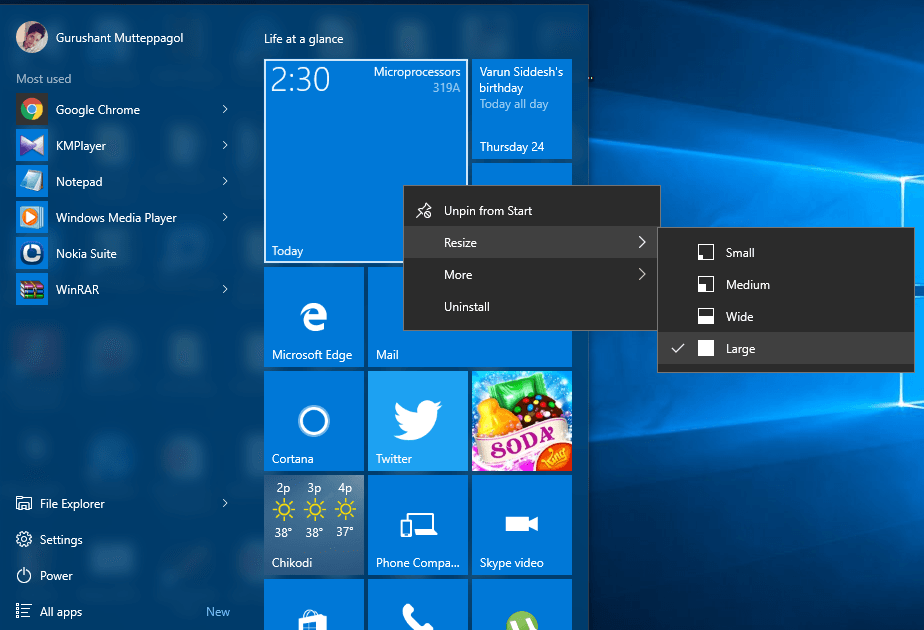
Використання Windows Store
Подібно Play Store на android або як itunes на iphone, Windows Store є універсальним магазином для Windows 10, Windows 10 mobile. Ви можете завантажувати різні програми для звичайних звичок. Як замість того, щоб покладатися на повільні браузери, ви можете використовувати програми facebook, twitter, netflix, Amazon, Flipkart. Тут ви можете знайти тисячі програм та ігор.
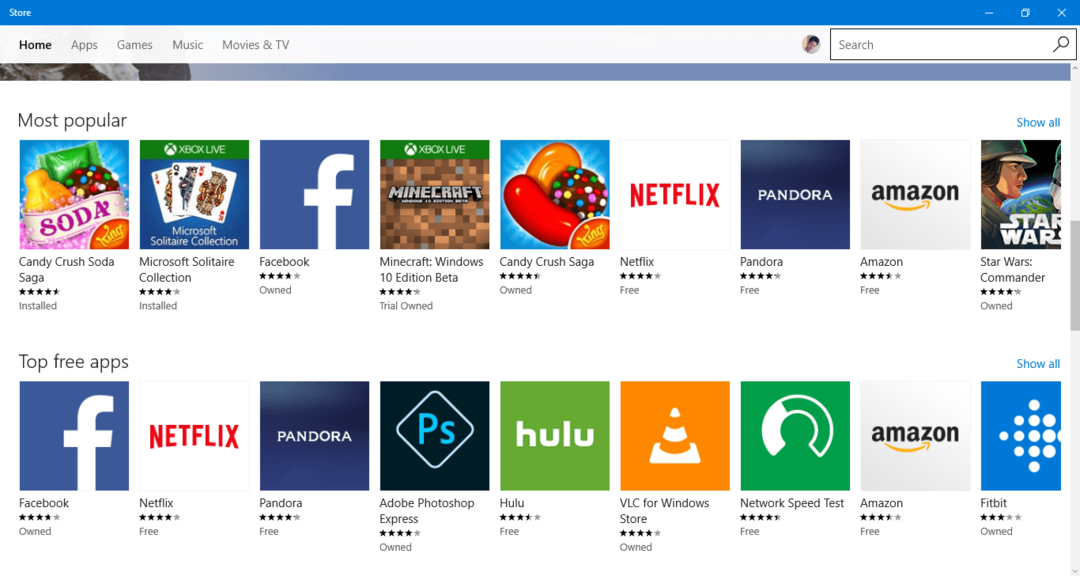
Або ви хочете придбати музику чи телевізійні шоу? Немає проблем, Магазин Windows охопив вас.
Використання сучасних програм проти класичних програм
У Windows 8 компанія Microsoft представила сучасні програми. Це програми, розроблені спеціально для використання на сенсорних пристроях, хоча все одно їх можна використовувати з мишею та клавіатурою. Також вони мають певні особливості, як правило, відсутні в класичних традиційних програмних продуктах. До його особливостей можна віднести можливість зміни розміру, автоматичне оновлення програми, відсутність ризику зловмисного програмного забезпечення та вірусів, легке видалення тощо Однією з цікавих особливостей сучасних додатків є здатність давати миттєві сповіщення. Наприклад, додаток flipkart видає сповіщення про нові пропозиції та пропозиції. Хоча сучасні програми є менш потужними в порівнянні з традиційними програмами, але вони досить хороші, щоб полегшити наше повсякденне життя. Тож спробуйте використовувати якомога сучасніші програми та закріпіть їх на початковому екрані, щоб отримувати сповіщення в режимі реального часу.
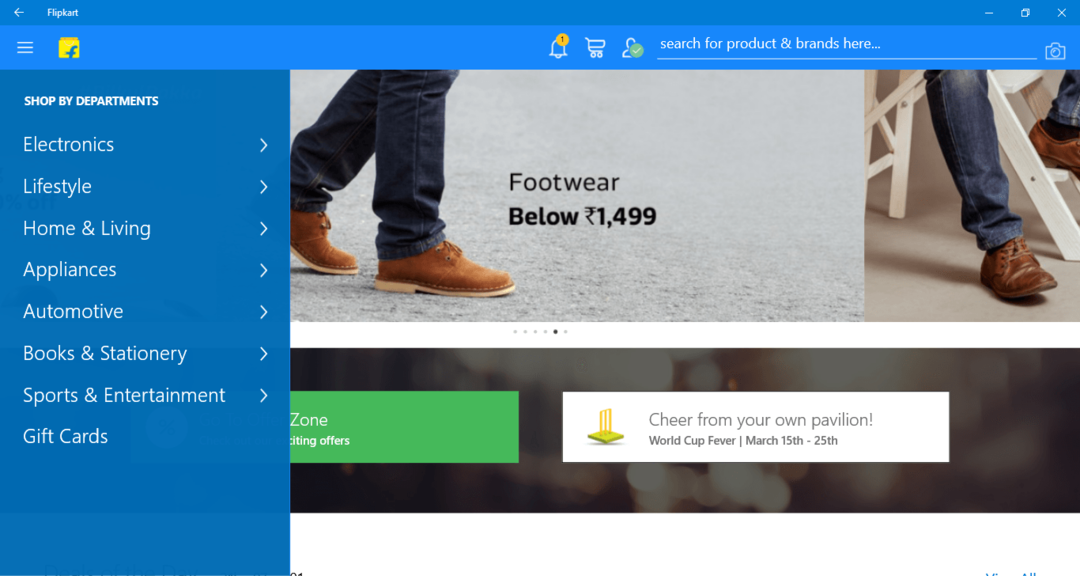
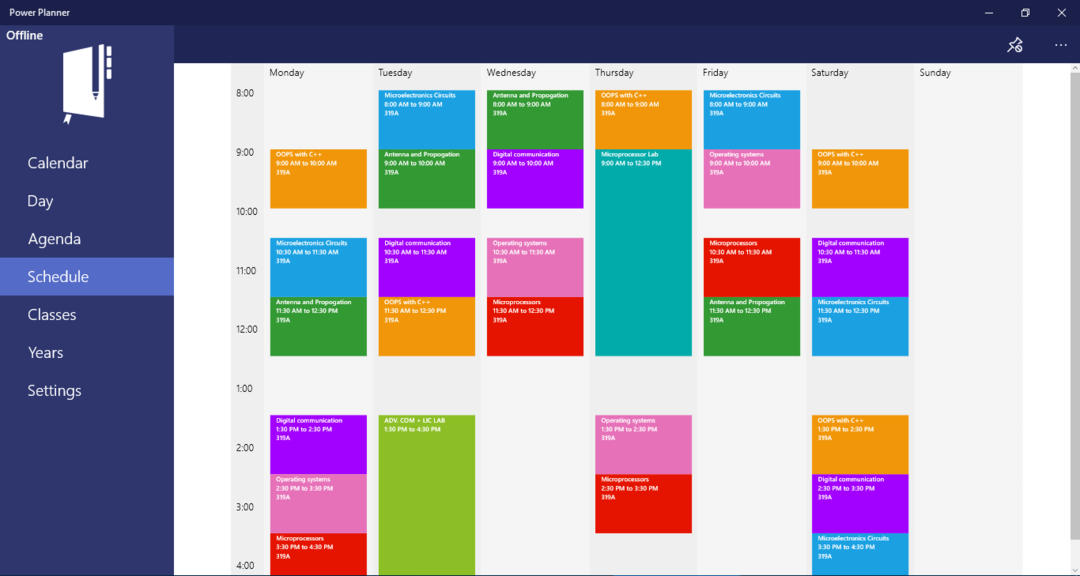
Використання Центру дій
З Windows 10 Microsoft представила нову функцію під назвою Центр дій. Це схоже на центр сповіщень у вашому мобільному телефоні. Це організовує всі ваші системні сповіщення тут. Він навіть підтримує взаємодію з програмами, якщо розробник увімкнув. Він також має різні ярлики для швидкого перемикання, таких як wifi, bluetooth, яскравість дисплея, режим польоту тощо.
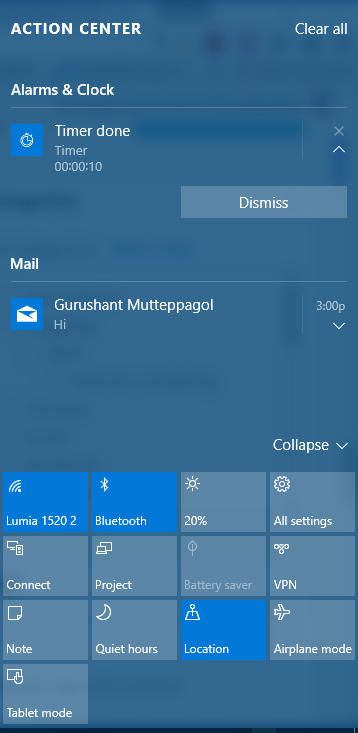
Дякуємо за читання, стежте за новинами!